fastgør iPhone / iPad / iPod fra DFU-tilstand, gendannelsestilstand, Apple-logo, hovedtelefontilstand osv. til normal tilstand uden datatab.
iPhone vil ikke tænde Fix på 6 gennemprøvede og effektive måder
 Opdateret af Boey Wong / 21. juni 2022 15:20
Opdateret af Boey Wong / 21. juni 2022 15:20Min iPhone 11 tænder ikke, og min vens iPhone 12 pro tænder ikke så godt. Er der nogen, der ved, hvordan man løser dette problem? På forhånd tak!
iPhone 11 vil ikke tænde, og brugere har rapporteret lignende situationer for nylig. Du hører måske, at folk sagde, at deres iPhone XR ikke tænder, iPhone 12 vil ikke tænde osv.
Nå, det er en almindelig situation på iPhone og andre mobiltelefoner. Forskellige årsager kan forårsage dette problem. I dette indlæg vil vi introducere de vigtigste grunde til, du bør vide, og 4 anbefalede metoder til iPhone eller computer.
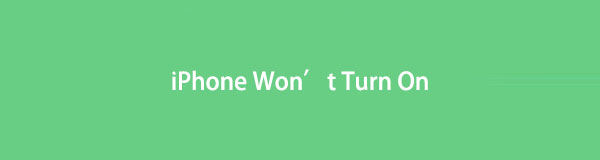

Guide liste
FoneLab gør det muligt at rette iPhone / iPad / iPod fra DFU-tilstand, genoprettelsesfunktion, Apple-logo, hovedtelefontilstand mv. Til normal tilstand uden tab af data.
- Løs deaktiverede iOS-systemproblemer.
- Uddrag data fra deaktiverede iOS-enheder uden datatab.
- Det er sikkert og nemt at bruge.
Del 1. Hvorfor iPhone ikke tænder
Før du dykker ned i at løse dette problem, bør du også lære, hvorfor iPhone ikke tænder. Du bør finde forskellige grunde, her er nogle du bør kende.
1. iPhone løber tør for batteri.
2. Inkompatible apps eller filer.
3. Ikke nok lagerplads.
4. Forældet iOS.
5. Virusinficeret.
6. Afbrudte filer.
7. Fysiske skader.
Selvfølgelig kan andre årsager forårsage dette problem på iPhone. Nu kan du gå til næste del for at lære, hvordan du løser problemet, at iPhone ikke tænder.
Del 2. Sådan rettes iPhone vil ikke tænde
Først bør du oplade iPhone i et stykke tid for at bekræfte, om den løber tør for batteri. Hvis iPhone viser opladning, men ikke vil tænde, skal du bare vente et stykke tid, da den skal bruge mere strøm for at tænde din iPhone. Mens iPhone har været opladet i timevis, men ikke vil tænde, skal du tjekke nedenstående løsning for at rette det.
Mulighed 1. Genstart iPhone
Din iPhone eller andre kan skabe ukendte fejl under brugsprocessen, genstart af enheden kan fjerne de fleste problemer på en mobiltelefon uden yderligere handlinger. Således kan du også løse problemer som iPhone X vil ikke tænde og mange andre modeller.
Detaljerede trin kan være lidt anderledes på forskellige iPhone-modeller, se venligst nedenstående tutorials.
iPhone 8 eller nyere, inklusive iPhone SE: Tryk og slip lydstyrke op -knappen, derefter Lydstyrke ned knappen ved at holde magt knappen, indtil du ser skyderen. Træk den til højre for at slukke for den. Tryk derefter på tænd/sluk-knappen, indtil du ser det hvide Apple-logo.
iPhone 7, iPhone 7 Plus: Ved at trykke på magt -knappen og Lydstyrke ned indtil du kan se og skyder, træk skyderen for at slå den fra. Tryk derefter på tænd/sluk-knappen for at tænde den igen.
iPhone 6s og tidligere: Ved at trykke på magt knap og hjem-knap, indtil du kan se og skyder, træk skyderen for at slå den fra. Tryk derefter på tænd/sluk-knappen for at genstarte den.
Nogle gange virker denne mulighed muligvis ikke. Du kan prøve et andet alternativ nedenfor.
Mulighed 2. Opdater iPhone
Forældet iPhone iOS vil få din enhed til at køre unormalt og endda ikke tænde. Den rigtige løsning til at løse dette specifikke problem er at opdater iOS på iPhone.
Nedenfor er eksemplet på, hvordan man reparerer iPhone 12 Pro max, der ikke tændes gennem denne metode.
Opdater iPhone iOS: Kør iTunes eller Finder på computeren, og tilslut iPhone til computeren. Når et vindue dukker op, skal du klikke på Opdatering .
Bortset fra metoderne ovenfor, bør du også have nok plads på din iPhone for at sikre, at din enhed kører som normalt.
Mulighed 3. Frigør iPhone-plads
Da din iPhone ikke reagerer, når du gør noget på enhedens skærm, skal du frigøre iPhone med nogle tredjepartsværktøjer. Her, FoneEraser til iOS er et af de mest anbefalede programmer til at slette iPhone-data, inklusive fotos, filer, junk filerog programmer på computeren. Nedenfor er demonstrationen til din reference.
FoneEraser til iOS er den bedste iOS-datarenser, der let kan slette alt indhold og indstillinger på iPhone, iPad eller iPod fuldstændigt og permanent.
- Rengør uønskede data fra iPhone, iPad eller iPod touch.
- Slet data hurtigt med engangs overskrivning, hvilket kan spare tid for mange datafiler.
- Det er sikkert og nemt at bruge.
Trin 1Download og installer FoneEraser til iOS på computeren, kør derefter den.
Trin 2Tilslut iPhone-computer, og klik Frigør plads på venstre panel af hovedgrænsefladen.

Trin 3Du kan vælge de data, du vil fjerne fra din iPhone, programmet scanner din enhed. Tjek emnerne, og klik Slet .
Ret nem at bruge, ikke? Bemærk venligst, at Ryd uønskede filer kan hjælpe dig med at fjerne specifikke data i overensstemmelse hermed uden at miste data, hvis du har sikkerhedskopieret data fra iPhone. Mens Slet alle data kan rydde iPhone-data og få en helt ny enhed, hvis du ikke har brug for dataene på iPhone længere.
Mulighed 4. Gendannelsestilstand
"Min iPhone 12 vil ikke tænde, kan jeg gå ind i iPhone-gendannelsestilstand og løse dette problem?"
Nogle brugere har muligvis spørgsmål om gendannelsestilstand og ønsker at løse dette problem med den. Nå, gendannelsestilstand giver dig mulighed for at løse nogle unormale problemer ved at gendanne iPhone med iTunes eller Finder. Gendannelsestilstand er lidt kompliceret, men du kan gøre det, hvis du er bekendt med det.
Nedenfor kan du se, hvordan du går ind i iPhone-gendannelsestilstand og reparerer, at ny eller gammel iPhone ikke tændes.
Trin 1Kør den nyeste iTunes eller Finder på computeren, og tilslut iPhone til computeren.
Trin 2Indtast gendannelsestilstand på iPhone afhænger af forskellige modeller. Tjek operationerne i del 1.
Trin 3På iTunes-skærmen skal du vælge Gendan .

Bemærk: Kraftens operationer genstart iPhone og indtastning af iPhone-gendannelse er de samme på iPhone. Forskellen er, at hvis du skal tilslutte iPhone til computer og køre iTunes.
Hvis du stadig står over for en situation, hvor iPhone døde og ikke vil tænde under opladning, skal du få et tredjepartsprogram til at rette det.
Mulighed 5. FoneLab iOS Systemgendannelse
Den bedste anbefaling til at løse iPhone-problemer er FoneLab iOS System Recovery. Det er et professionelt værktøj på computeren til at hjælpe folk med et enkelt klik for at gøre iOS-enheder så normale som før. Det understøtter spørgsmål som iPhone sort skærm, iPad hvid skærm, iPhone blå skærm og mere. Du behøver ikke bekymre dig om afsløring af data og tab af data, da det er 100 % sikkert at bruge. Og dette værktøj er tilgængeligt for en nybegynder, fordi du kan se den venlige guide på hovedgrænsefladen, du kan nemt bruge den.
FoneLab gør det muligt at rette iPhone / iPad / iPod fra DFU-tilstand, genoprettelsesfunktion, Apple-logo, hovedtelefontilstand mv. Til normal tilstand uden tab af data.
- Løs deaktiverede iOS-systemproblemer.
- Uddrag data fra deaktiverede iOS-enheder uden datatab.
- Det er sikkert og nemt at bruge.
Trin 1Download og installer FoneLab iOS System Recovery på computeren. Kør derefter dette program. Du skal tilslutte iPhone til computeren via USB-kabel.

Trin 2Type iOS System Recovery, og klik Starten .
Trin 3Du skal vælge Standard tilstand or Avanceret tilstand her, klik Bekræfte .

Trin 4Den vil bede dig om at gå ind i gendannelsestilstand, når den ikke kan registrere din enhed.

Trin 5Din enhedsoplysninger vil blive vist på grænsefladen, klik på Næste, hvis alt er OK. Det begynder at downloade firmwaren og reparere din enhed automatisk.
Mulighed 6. Reparationsbutik
"Jeg tabte min iPhone, og den vil ikke tænde, kan jeg reparere min iPhone ved hjælp af ovenstående metoder?"
Hvis du tabte iPhone vil ikke tænde, og ovenstående metoder virker ikke for dig, da din iPhone kan have fysisk skade. Du bør gå til det nærliggende værksted og reparere din iPhone.
Men for tabt iPhone vil ikke tænde eller oplade, kan du stadig prøve metoderne først for at bekræfte, om det kan rettes eller ej.
Del 3. Ofte stillede spørgsmål om iPhone tændes ikke
1. Hvordan gendanner man data fra iPhone, der ikke vil tænde?
Hvis du har sikkerhedskopieret denne iPhone før, kan du nemt gendanne iPhone fra backup-filer. Hvis ikke, så prøv FoneLab til iOS på en computer, som du har tilsluttet før, og lad programmet scanne din iPhone. Hvis det virker, kan du gendanne data fra iPhone, der ikke tændes med lethed.
2. Hvad skal jeg gøre, hvis jeg tabte min iPhone i vand, og den ikke vil tænde?
Først skal du placere din iPhone på et tørt sted i dagevis og MÅ IKKE tænd den for at forhindre fysisk skade. Derefter kan du prøve at tænde for den og bekræfte, om den virker. Hvis ikke, prøv metoderne i dette indlæg for at løse disse problemer, inklusive iPhone vil ikke tænde efter vand.
3. Hvad betyder iPhone har opladet i timevis, men vil ikke tænde?
Du bør tjekke dit batteri eller opladningsport først. Hvis iPhone siger oplader, men ikke vil tænde, kan problemet skyldes batteriet. Udskift et andet batteri og prøv. Og du kan også prøve en anden opladningsport eller USB-kabel. Hvis det virker med at oplade efter det, kan dit problem være andre.
Nedenfor er en video tutorial til reference.


Som du kan se, er dette de metoder, du ikke bør gå glip af for at reparere, at iPhone ikke tænder eller noget andet. Hvis der er et problem, vil der altid være en løsning. Og vi har listet 6 metoder til dine valg. FoneLab iOS System Recovery er et af de mest foreslåede valg for dig. Hvorfor ikke downloade og nyde fordelene nu!
FoneLab gør det muligt at rette iPhone / iPad / iPod fra DFU-tilstand, genoprettelsesfunktion, Apple-logo, hovedtelefontilstand mv. Til normal tilstand uden tab af data.
- Løs deaktiverede iOS-systemproblemer.
- Uddrag data fra deaktiverede iOS-enheder uden datatab.
- Det er sikkert og nemt at bruge.
